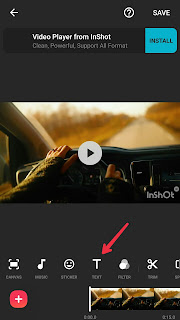Menggunakan subtitle atau teks sangat membantu untuk mendorong audiens yang lebih luas ke video Anda. Tutorial ini menunjukkan cara menambahkan keterangan dalam video menggunakan editor video Inshot.
LANGKAH 1: Buka Inshot bersama dengan video Anda.
LANGKAH 2 : Menambahkan teks
Klik ikon teks.
Ketik teks.
Tempatkan teks pada posisi yang diinginkan.
LANGKAH 3 : Atur durasi keterangan.
Kita harus mengatur durasi keterangan sehubungan dengan dialog / suara. Ikuti langkah-langkah di bawah ini.
Tepat setelah Anda menambahkan teks, kotak hijau akan muncul di bawah toolbar.
Seret ikon panah untuk memindahkan teks atau menyesuaikan durasi keterangan.
Kiat : Anda juga dapat memindahkan teks dengan menekan kotak hijau dan menyeretnya ke posisi yang diinginkan.
LANGKAH 4 : Tambahkan keterangan berikutnya.
Untuk menambahkan lebih banyak subtitle atau keterangan, klik ikon duplikat.
Teks duplikat akan muncul di samping teks pertama.
Mengkustomisasi teks.
Tentang Mas ER.